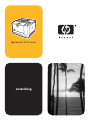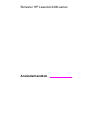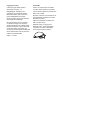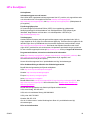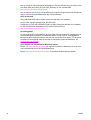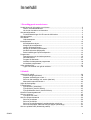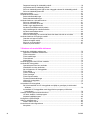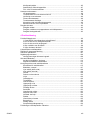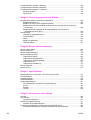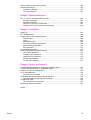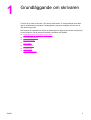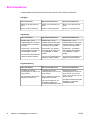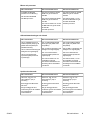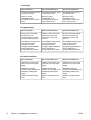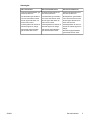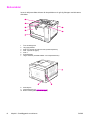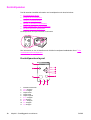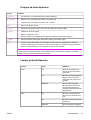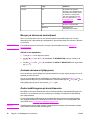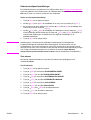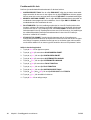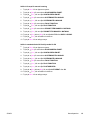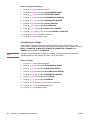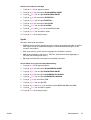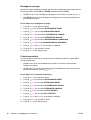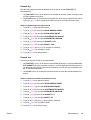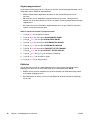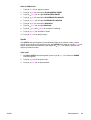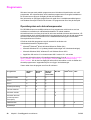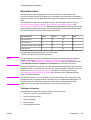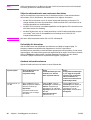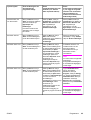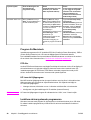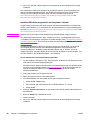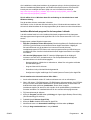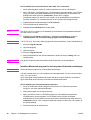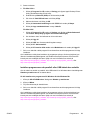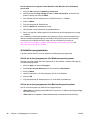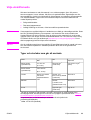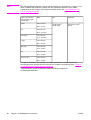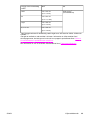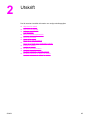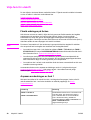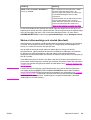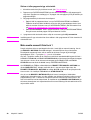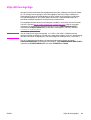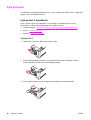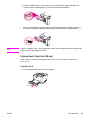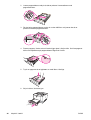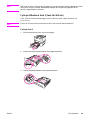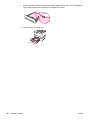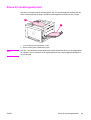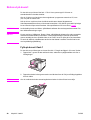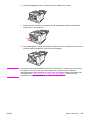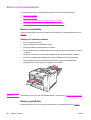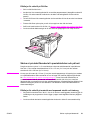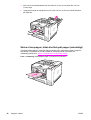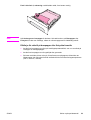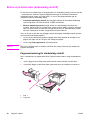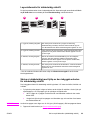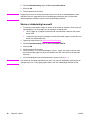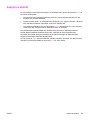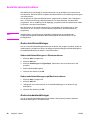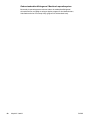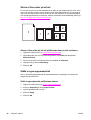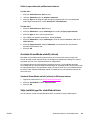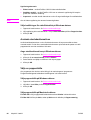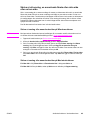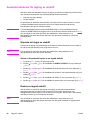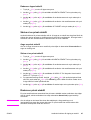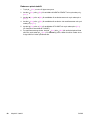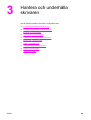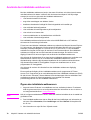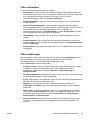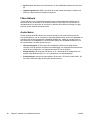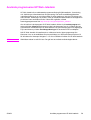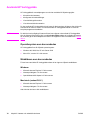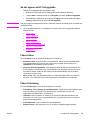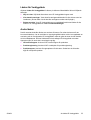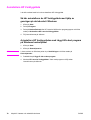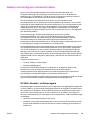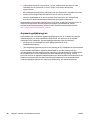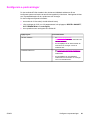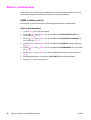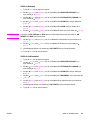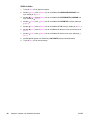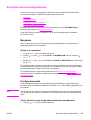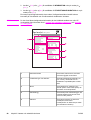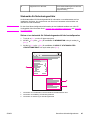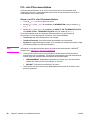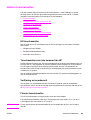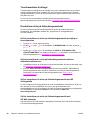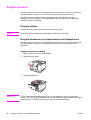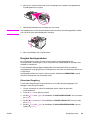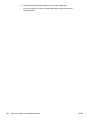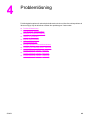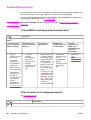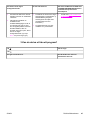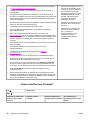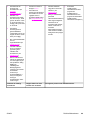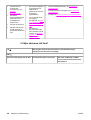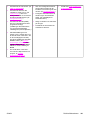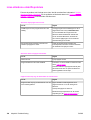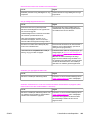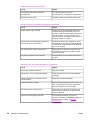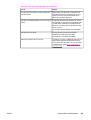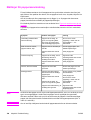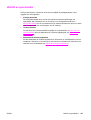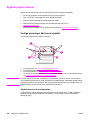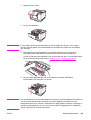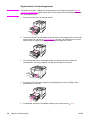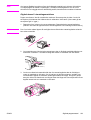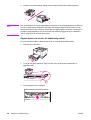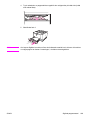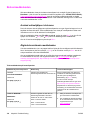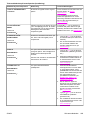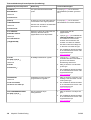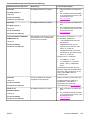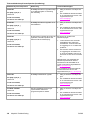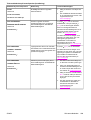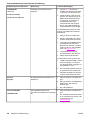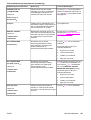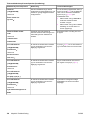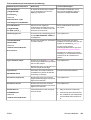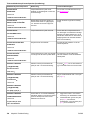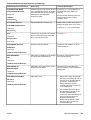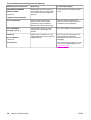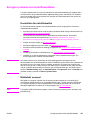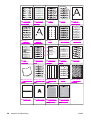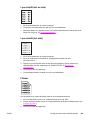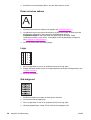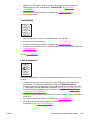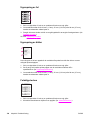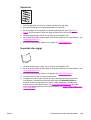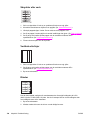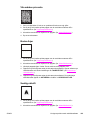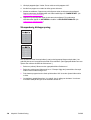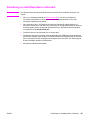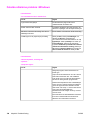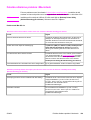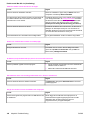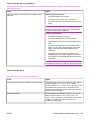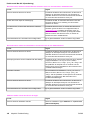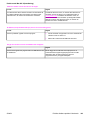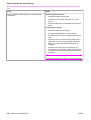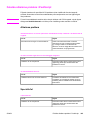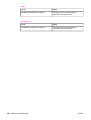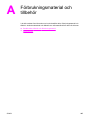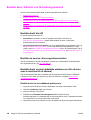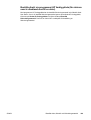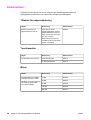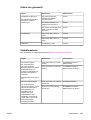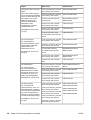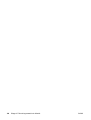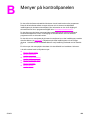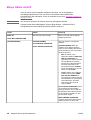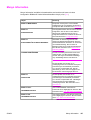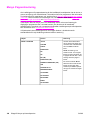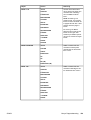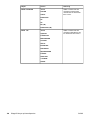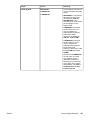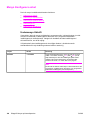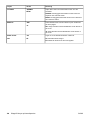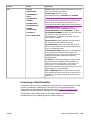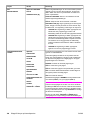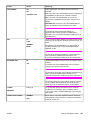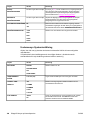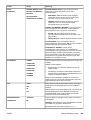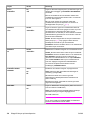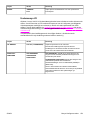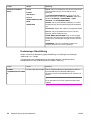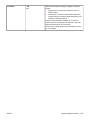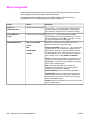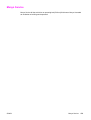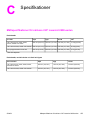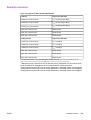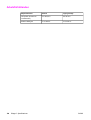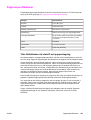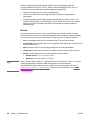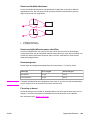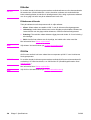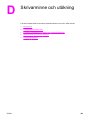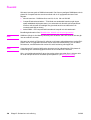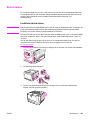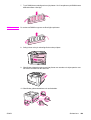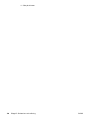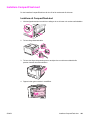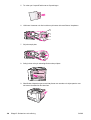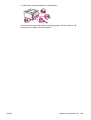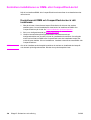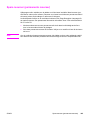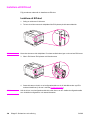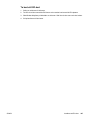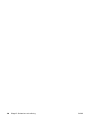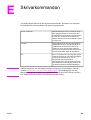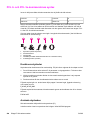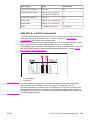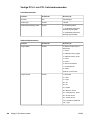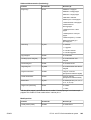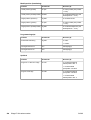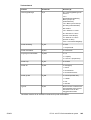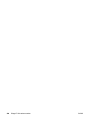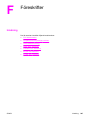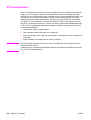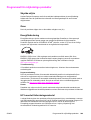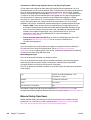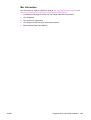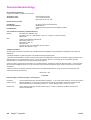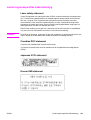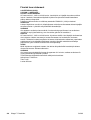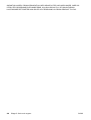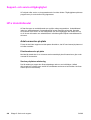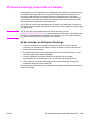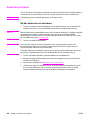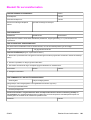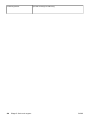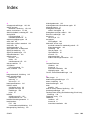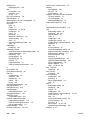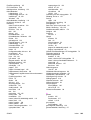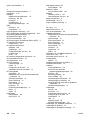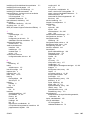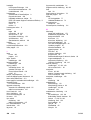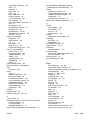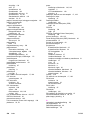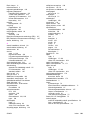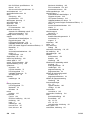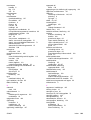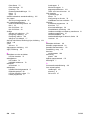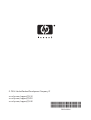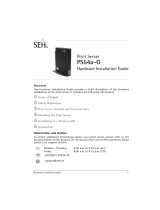HP LaserJet 2400 Printer series Användarguide
- Typ
- Användarguide

användning
hp LaserJet 2400-serien


Skrivare i HP LaserJet 2400-serien
Användarhandbok

Copyright och licens
© 2004 Copyright Hewlett-Packard
Development Company, L.P.
Mångfaldigande, anpassning eller
översättning utan föregående skriftligt
tillstånd är förbjudet, utom i de fall som
upphovsrättslagstiftningen medger.
Denna information kan komma att ändras
utan föregående meddelande.
De enda garantierna för HP:s produkter
och tjänster framläggs i de uttryckliga
garantimeddelanden som medföljer dessa
produkter och tjänster. Inget av detta skall
anses utgöra någon extra garanti. HP
ansvarar inte för tekniska eller redaktionella
fel eller utelämnanden i denna information.
Artikelnummer Q5956-90961
Utgåva 1, 11/2004
Varumärken
Adobe
®
och PostScript
®
är varumärken
som tillhör Adobe Systems Incorporated.
Linux är ett USA-registrerat varumärke som
tillhör Linus Torvalds.
Microsoft
®
, Windows
®
och Windows NT
®
är
USA-registrerade varumärken som tillhör
Microsoft Corporation.
UNIX
®
är ett registrerat varumärke som
tillhör The Open Group.
ENERGY STAR
®
och logotypen för
ENERGY STAR
®
är USA-registrerade
varumärken som tillhör United States
Environmental Protection Agency.

HP:s Kundtjänst
Onlinetjänster
Information dygnet runt via Internet
World Wide Web: Uppdaterad skrivarprogramvara från HP, produkt- och supportinformation
och skrivardrivrutiner i flera språk kan fås från www.hp.com/support/lj2410,
http://www.hp.com/support/lj2420, eller http://www.hp.com/support/lj2430. (Webbplatsen är
på engelska.)
Felsökningshjälp online
HP Instant Support Professional Edition (ISPE) är en uppsättning webbaserade
felsökningsverktyg för skrivbordsdatorer och utskriftsprodukter. ISPE hjälper dig att
identifiera, diagnostisera och lösa dator- och utskriftsproblem. ISPE finns på
http://instantsupport.hp.com.
Telefonsupport
Hewlett-Packard Company erbjuder gratis telefonsupport under garantiperioden. När du
ringer kopplas du till en grupp som sitter redo att hjälpa dig. Telefonnumret som gäller för ditt
land/din region finns i produktbladet som levererades tillsammans med produkten och på
http://www.hp.com/support/callcenters. Se till att du har följande information redo när du
ringer till HP: produktnamn och serienummer, inköpsdatum samt beskrivning av problemet.
Du kan också få support på Internet på http://www.hp.com. Klicka på support & drivrutiner.
Programvarufunktioner, drivrutiner och elektronisk information
Gå till http://www.hp.com/go/lj2410_software, http://www.hp.com/go/lj2420_software, eller
http://www.hp.com/go/lj2430_software. (Webbplatsen är på engelska, men
skrivardrivrutinerna finns på flera språk.)
Numret till telefonsupporten finns i produktbladet som låg i skrivarkartongen.
HP:s direktbeställning av tillbehör eller förbrukningsmaterial
Beställ förbrukningsmaterial på följande webbplatser:
USA: http://www.hp.com/sbso/product/supplies
Kanada: http://www.hp.ca/catalog/supplies
Europa: http://www.hp.com/go/supplies
Asien: http://www.hp.com/paper/
Beställ tillbehör från www.hp.com/support/lj2410, http://www.hp.com/support/lj2420, eller
http://www.hp.com/support/lj2430. Mer information finns i
Beställa delar, tillbehör och
förbrukningsmaterial.
Beställ förbrukningsmaterial och tillbehör på följande telefonnummer:
USA, stora företag: 800-282-6672
USA, små och medelstora företag: 800-888-9909
USA, privat: 800-752-0900
Kanada: 800-387-3154
Om du vill söka nummer i andra länder/regioner läser du i produktbladet som låg i
skrivarkartongen.
HP:s serviceinformation
SVWW iii

Om du vill hitta en HP-auktoriserad återförsäljare i USA eller Kanada ringer du (800) (-243)
243-9816 (USA) eller (800)(-387)387-3867 (Kanada). Du kan också besöka
http://www.hp.com/go/cposupportguide.
Om du behöver service för din HP-produkt kan du ringa kundsupportnumret för ditt land/din
region. Det finns på produktbladet som låg i skrivarkartongen.
HP:s serviceavtal
Ring: 800-HPINVENT [800-474-6836 (USA)] eller 800-268-1221 (Kanada).
Service efter utgången garantiperiod: 800-633-3600.
Utökad service: Ring: 800-HPINVENT [800-474-6836 (USA)] eller 800-268-1221 (Kanada).
Du kan också besöka webbplatsen för HP Care Pack Services på
http://www.hpexpress-services.com.
HP Verktygslåda
Du kan använda HP Verktygslåda för att kontrollera skrivarens status och inställningar och
visa felsökningsinformation och onlinedokumentation. Du kan visa HP Verktygslåda när
skrivaren är direkt ansluten till datorn eller när den är ansluten till ett nätverk. För att kunna
använda HP Verktygslåda måste du ha utfört en komplett programvaruinstallation. Se
Använda HP Verktygslåda.
HP:s support och information för Macintosh-datorer
Besök: http://www.hp.com/go/macosx för supportinformation om Macintosh OS X och HP:s
prenumerationsservice för drivrutinsuppdateringar.
Besök: http://www.hp.com/go/mac-connect för produkter för Macintosh-användare.
iv SVWW

Innehåll
1 Grundläggande om skrivaren
Snabb åtkomst till information om skrivaren .............................................................................2
Länkar i användarhandboken .............................................................................................2
Var du kan leta efter mer information .................................................................................2
Skrivarkonfigurationer ...............................................................................................................3
Funktionsbeteckningar för HP LaserJet 2400-serien .........................................................3
Skrivarfunktioner .......................................................................................................................4
Skrivardelar ...............................................................................................................................8
Gränssnittsportar ................................................................................................................9
Kontrollpanelen .......................................................................................................................10
Kontrollpanelens layout ....................................................................................................10
Knappar på kontrollpanelen ..............................................................................................11
Lampor på kontrollpanelen ...............................................................................................11
Menyer på skrivarens kontrollpanel ..................................................................................12
Använda skrivarens hjälpsystem ......................................................................................12
Ändra inställningarna på kontrollpanelen .........................................................................12
Programvara ............................................................................................................................22
Operativsystem och skrivarkomponenter .........................................................................22
Skrivardrivrutiner ...............................................................................................................23
Program för Macintosh .....................................................................................................26
Installera skrivarsystemets programvara ..........................................................................26
Avinstallera programvaran ................................................................................................32
Välja utskriftsmedia .................................................................................................................33
Typer och storlekar som går att använda .........................................................................33
2 Utskrift
Välja fack för utskrift ................................................................................................................38
Förstå ordningen på facken ..............................................................................................38
Anpassa användningen av fack 1 ....................................................................................38
Skriva ut efter medietyp och -storlek (låsa fack) ..............................................................39
Mata media manuellt från fack 1 ......................................................................................40
Välja rätt fixeringsläge .............................................................................................................41
Fylla på facken ........................................................................................................................42
Fylla på fack 1 (kombifack) ...............................................................................................42
Fylla på fack 2 (fack för 250 ark) ......................................................................................43
Fylla på tillbehöret fack 3 (fack för 500 ark) .....................................................................45
Känna till utmatningsalternativ ................................................................................................47
Skriva ut på kuvert ..................................................................................................................48
Fylla på kuvert i fack 1 ......................................................................................................48
Skriva ut på specialmaterial ....................................................................................................50
Skriva ut på etiketter .........................................................................................................5 0
Skriva ut på OH-film .........................................................................................................50
Skriva ut på utskriftsmaterial i specialstorlekar och på kort .............................................51
Skriva ut brevpapper, hålat eller förtryckt papper (enkelsidigt) ........................................52
Skriva ut på båda sidor (dubbelsidig utskrift) ..........................................................................54
SVWW v

Pappersorientering för dubbelsidig utskrift. ......................................................................54
Layoutalternativ för dubbelsidig utskrift ............................................................................55
Skriva ut dubbelsidigt med hjälp av den inbyggda enheten för dubbelsidig utskrift ........55
Skriva ut dubbelsidigt manuellt .........................................................................................56
Avbryta en utskrift ...................................................................................................................57
Använda skrivardrivrutinen .....................................................................................................58
Ändra utskriftsinställningar ...............................................................................................58
Ändra standardinställningar ..............................................................................................58
Använda funktioner i skrivardrivrutinen ...................................................................................61
Skriva ut vattenstämplar ...................................................................................................61
Skriva ut flera sidor på ett ark ...........................................................................................62
Ställa in egen pappersstorlek ...........................................................................................62
Använda EconoMode-utskrift (utkast) ..............................................................................63
Välja inställningar för utskriftskvaliteten ...........................................................................63
Använda storleksalternativen ...........................................................................................64
Välja en papperskälla .......................................................................................................64
Skriva ut ett omslag, en annorlunda första eller sista sida eller en tom sida ...................65
Använda funktioner för lagring av utskrift ...............................................................................66
Granska och lagra en utskrift ............................................................................................66
Radera en lagrad utskrift ..................................................................................................66
Skriva ut en privat utskrift .................................................................................................67
Radera en privat utskrift ...................................................................................................67
3 Hantera och underhålla skrivaren
Använda den inbäddade webbservern ...................................................................................70
Öppna den inbäddade webbservern ................................................................................70
Fliken Information .............................................................................................................71
Fliken Inställningar ............................................................................................................71
Fliken Nätverk ...................................................................................................................72
Andra länkar .....................................................................................................................72
Använda programvaran HP Web Jetadmin ............................................................................73
Använda HP Verktygslåda ......................................................................................................74
Operativsystem som kan användas .................................................................................74
Webbläsare som kan användas .......................................................................................74
Så här öppnar du HP Verktygslåda ..................................................................................75
Fliken Status .....................................................................................................................75
Fliken Felsökning ..............................................................................................................75
Fliken Varningar ................................................................................................................76
Fliken Dokumentation .......................................................................................................76
Fönstret Enhetsinställningar .............................................................................................76
Länkar för Verktygslåda ....................................................................................................77
Andra länkar .....................................................................................................................77
Avinstallera HP Verktygslåda ..................................................................................................78
Så här avinstallerar du HP Verktygslåda med hjälp av genvägen på skrivbordet i
Windows ........................................................................................................................7 8
Avinstallera HP Verktygslådan med Lägg till/ta bort program på Windows
kontrollpanel ..................................................................................................................78
Hantera och konfigurera skrivardrivrutiner ..............................................................................79
HP Web Jetadmin, insticksprogram .................................................................................79
Anpassningshjälpprogram ................................................................................................80
Konfigurera e-postvarningar ...................................................................................................81
Ställa in realtidsklockan ...........................................................................................................82
Ställa in datum och tid ......................................................................................................82
Kontrollera skrivarkonfigurationen ..........................................................................................85
Menykarta .........................................................................................................................85
vi SVWW

Konfigurationssida ............................................................................................................85
Statussida för förbrukningsartiklar ....................................................................................87
PCL- eller PS-teckensnittslista .........................................................................................88
Hantera tonerkassetten ...........................................................................................................89
HP-tonerkassetter .............................................................................................................89
Tonerkassetter som inte kommer från HP ........................................................................89
Verifiering av tonerkassett ................................................................................................89
Förvara tonerkassetter .....................................................................................................89
Tonerkassettens livslängd ................................................................................................90
Kontrollera nivån på förbrukningsmaterial ........................................................................90
Kassett snart tom och slut på kassett ...............................................................................91
Rengöra skrivaren ...................................................................................................................92
Rengöra utsidan ...............................................................................................................92
Rengöra områdena runt pappersbanan och bläckpatronen ............................................92
Rengöra fixeringsenheten ................................................................................................93
4 Problemlösning
Felsöka flödesschema ............................................................................................................96
1 Visas REDO i kontrollpanelens teckenfönster? ............................................................96
2 Kan du skriva ut en konfigurationssida? .......................................................................96
3 Kan du skriva ut från ett program? ................................................................................97
4 Sker utskriften som förväntat? .......................................................................................98
5 Väljer skrivaren rätt fack? ............................................................................................100
Lösa allmänna utskriftsproblem ............................................................................................102
Riktlinjer för pappersanvändning ..........................................................................................106
Utskrift av specialsidor ..........................................................................................................107
Åtgärda papperstrassel .........................................................................................................108
Vanliga placeringar där trassel uppstår ..........................................................................108
Skrivarmeddelanden .............................................................................................................114
Använd onlinehjälpen i skrivaren ....................................................................................114
Åtgärda kvarstående meddelanden ...............................................................................114
Korrigera problem med utskriftskvaliteten ............................................................................127
Kontrollista för utskriftskvalitet ........................................................................................127
Bilddefekt, exempel ........................................................................................................127
Ljus utskrift (del av sida) .................................................................................................129
Ljus utskrift (hel sida) ......................................................................................................129
Fläckar ............................................................................................................................129
Delar av tecken saknas ..................................................................................................130
Linjer ...............................................................................................................................130
Grå bakgrund ..................................................................................................................130
Tonerfläckar ....................................................................................................................131
Löst tonerpulver ..............................................................................................................131
Upprepning av fel ...........................................................................................................132
Upprepning av bilder ......................................................................................................132
Felaktiga tecken .............................................................................................................132
Sned sida ........................................................................................................................133
Hoprullat eller vågigt .......................................................................................................133
Skrynklor eller veck ........................................................................................................134
Vertikala vita linjer ..........................................................................................................134
Ränder ............................................................................................................................134
Vita märken på svarta .....................................................................................................135
Brutna linjer .....................................................................................................................135
Suddig utskrift .................................................................................................................135
Slumpmässig bildupprepning .........................................................................................136
Felsökning av utskriftsproblem i nätverket ............................................................................137
SVWW vii

Felsöka allmänna problem i Windows .................................................................................138
Felsöka allmänna problem i Macintosh ................................................................................139
Felsöka allmänna problem i PostScript ................................................................................145
Allmänna problem ...........................................................................................................145
Speciella fel ....................................................................................................................145
Bilaga A Förbrukningsmaterial och tillbehör
Beställa delar, tillbehör och förbrukningsmaterial .................................................................148
Beställa direkt från HP ....................................................................................................148
Beställa via service- eller supportleverantörer ...............................................................148
Beställa direkt via den inbäddade webbservern (för skrivare som är anslutna till
ett nätverk) ...................................................................................................................148
Beställa direkt via programmet HP Verktygslåda (för skrivare som är
direktanslutna till en dator) ..........................................................................................149
Artikelnummer .......................................................................................................................150
Tillbehör för pappershantering .......................................................................................150
Tonerkassetter ................................................................................................................150
Minne ..............................................................................................................................150
Kablar och gränssnitt ......................................................................................................151
Utskriftsmaterial ..............................................................................................................151
Bilaga B Menyer på kontrollpanelen
Menyn Hämta utskrift ............................................................................................................156
Menyn Information ................................................................................................................157
Menyn Pappershantering ......................................................................................................158
Menyn Konfigurera enhet ......................................................................................................162
Undermenyn Utskrift .......................................................................................................162
Undermenyn Utskriftskvalitet ..........................................................................................165
Undermenyn Systeminställning ......................................................................................168
Undermenyn I/O .............................................................................................................171
Undermenyn Återställning ..............................................................................................172
Menyn Diagnostik ..................................................................................................................174
Menyn Service ......................................................................................................................175
Bilaga C Specifikationer
Måttspecifikationer för skrivare i HP LaserJet 2400-serien ..................................................177
El specifikationer ...................................................................................................................178
Akustisk emission ..................................................................................................................179
Arbetsförhållanden ................................................................................................................180
Pappersspecifikationer ..........................................................................................................181
Yttre förhållanden vid utskrift och papperslagring ..........................................................181
Kuvert .............................................................................................................................182
Etiketter ...........................................................................................................................184
OH-film ............................................................................................................................184
Bilaga D Skrivarminne och utökning
Översikt .................................................................................................................................186
Skrivarminne .........................................................................................................................187
Installera skrivarminne ....................................................................................................187
Installera CompactFlash-kort ................................................................................................191
Installera ett CompactFlash-kort ....................................................................................191
Kontrollera installationen av DIMM- eller CompactFlash-kortet ...........................................194
Kontrollerar att DIMM och CompactFlash-korten är rätt installerade .............................194
viii SVWW

Spara resurser (permanenta resurser) .................................................................................195
Installera ett EIO-kort ............................................................................................................196
Installera ett EIO-kort ......................................................................................................196
Ta bort ett EIO-kort .........................................................................................................197
Bilaga E Skrivarkommandon
PCL 6- och PCL 5e-kommandonas syntax ...........................................................................200
Kombinera styrkoder ......................................................................................................200
Använda styrtecken ........................................................................................................200
Välja PCL 6- och PCL 5-teckensnitt ...............................................................................201
Vanliga PCL 6- och PCL 5-skrivarkommandon ..............................................................202
Bilaga F Föreskrifter
Inledning ................................................................................................................................207
FCC-bestämmelser ...............................................................................................................208
Programmet för miljövänliga produkter .................................................................................209
Skydda miljön .................................................................................................................209
Ozon ...............................................................................................................................209
Energiförbrukning ...........................................................................................................209
HP LaserJet förbrukningsmaterial ..................................................................................209
Material Safety Data Sheet .............................................................................................210
Mer information ...............................................................................................................211
Överensstämmelseintyg ........................................................................................................212
Lands-/regionsspecifika säkerhetsintyg ................................................................................213
Laser safety statement ...................................................................................................213
Canadian DOC statement ..............................................................................................213
Japanese VCCI statement ..............................................................................................213
Korean EMI statement ....................................................................................................213
Finnish laser statement ..................................................................................................214
Bilaga G Service och support
Hewlett-Packards deklaration angående begränsad garanti ................................................215
Tonerkassett Meddelande om begränsad garanti ................................................................217
Support- och service-tillgänglighet ........................................................................................218
HP:s Underhållsavtal .............................................................................................................218
Avtal om service på plats ................................................................................................218
HP Express Exchange (endast USA och Kanada) ...............................................................219
Så här använder du HP Express Exchange: ..................................................................219
Förpacka skrivaren ................................................................................................................220
Så här packar du om skrivaren: .....................................................................................220
Blankett för serviceinformation ..............................................................................................221
Index
SVWW ix

x SVWW

1
Grundläggande om skrivaren
Tack för att du valde en skrivare i HP LaserJet 2400-serien. Vi rekommenderar att du läser
igenom installationsanvisningarna i starthandboken (start) som medföljer skrivaren om du
inte redan har gjort det.
När skrivaren är installerad och klar för användning bör du ägna några minuter åt att lära dig
hur den fungerar. Det här avsnittet innehåller information om följande:
●
Snabb åtkomst till information om skrivaren
●
Skrivarkonfigurationer
●
Skrivarfunktioner
●
Skrivardelar
●
Kontrollpanelen
●
Programvara
●
Välja utskriftsmedia
SVWW 1

Snabb åtkomst till information om skrivaren
Det här avsnittet innehåller en sammanfattning av de tillgängliga resurser som finns för
information om installation och användning av skrivaren.
Länkar i användarhandboken
● Artikelnummer
●
Kontrollpanelens layout
●
Felsöka flödesschema
Var du kan leta efter mer information
Det finns mycket referensmaterial för den här skrivaren. Se www.hp.com/support/lj2410,
http://www.hp.com/support/lj2420, eller http://www.hp.com/support/lj2430.
Installera skrivaren
Starthandbok — Steg-för-steg-instruktioner för att installera och göra inställningar för
skrivaren. Den tryckta handboken följer med varje skrivare.
Handbok för nätverksinstallation — Instruktioner för att installera skrivaren i ett nätverk.
Den tryckta handboken följer med skrivare som levereras med en inbäddad HP Jetdirect-
skrivarserver.
Administratörshandbok för inbäddad HP Jetdirect-skrivarserver — Information om
installation och felsökning för en inbäddad HP Jetdirect-skrivarserver. Du kan skriva ut en
kopia från den cd-romskiva som följde med skrivaren. (Tillgänglig för modeller som
inkluderar en inbäddad HP Jetdirect-skrivarserver.)
Installationshandböcker för tillbehör — Steg-för-steg-instruktioner för installation av
tillbehör, t.ex. ett extrafack. En tryckt handbok följer med varje tillbehör.
Använda skrivaren
Användarhandbok — Detaljerad information för användning av och felsökning på skrivaren.
Handboken finns på den cd-skiva som medföljer skrivaren. Den är också tillgänglig via
programmet HP Verktygslåda.
Onlinehjälp — Information om utskriftsalternativ som finns tillgängliga från
skrivardrivrutinerna. Du kan öppna en hjälpfil genom onlinehjälpen i skrivardrivrutinen.
HTML (online) Användarhandbok — Detaljerad information för användning av och
felsökning på skrivaren. Fortsätt med www.hp.com/support/lj2410, http://www.hp.com/
support/lj2420, eller http://www.hp.com/support/lj2430. När du har anslutit klickar du på
Handböcker.
Skrivarens kontrollpanel - hjälp — Den här skrivaren har ett hjälpsystem på
kontrollpanelen som ger dig anvisningar om hur du åtgärdar de flesta skrivarfel. Om du vill
visa hjälpen för ett meddelande (om sådan finns), trycker du på
(H
JÄLP
).
2 Kapitel 1 Grundläggande om skrivaren SVWW

Skrivarkonfigurationer
HP LaserJet 2400-serien finns i flera konfigurationer. Bokstäverna sist i skrivarnamnet anger
skillnaderna mellan konfigurationerna. Varje bokstav betyder en viss egenskap. Identifiera
egenskaperna hos din modell med hjälp av informationen i det här avsnittet.
OBS!
Alla modeller finns inte i alla konfigurationer.
Funktionsbeteckningar för HP LaserJet 2400-serien
Bokstav Beskrivning
ingen
bokstav
Basmodellen.
d Modeller med den här beteckningen innehåller en enhet för automatisk dubbelsidig
utskrift.
n Modeller med den här beteckningen innehåller en inbyggd HP Jetdirect-skrivarserver
för anslutning till ett 10/100Base-T-nätverk.
t
Modeller med den här beteckningen innehåller ett extra pappersfack.
SVWW Skrivarkonfigurationer 3

Skrivarfunktioner
I nedanstående tabell beskrivs funktionerna för skrivarna i HP LaserJet 2400-serien.
Hastighet
HP LaserJet 2410 HP LaserJet 2420-serien HP LaserJet 2430-serien
Skriver ut 25 Letter-sidor per
minut.
Skriver ut 24 A4-sidor/minut.
Skriver ut 30 Letter-sidor per
minut.
Skriver ut 28 A4-sidor/minut.
Skriver ut 35 Letter-sidor per
minut.
Skriver ut 33 A4-sidor/minut.
Upplösning
HP LaserJet 2410 HP LaserJet 2420-serien HP LaserJet 2430-serien
FastRes 1200 – ger en
utskriftskvalitet på 1200 dpi för
snabba utskrifter av affärstext
och bilder.
ProRes 1200 – ger den bästa
utskriftskvaliteten på 1200 dpi
för streckgrafik och bilder.
HP LaserJet-tonerkassetter för
tydliga och skarpa utskrifter.
FastRes1200 – ger en
utskriftskvalitet på 1200 dpi för
snabba utskrifter av affärstext
och bilder med hög kvalitet.
ProRes1200 – ger utskrifter
med 1200 dpi för streckgrafik
och grafikbilder av högsta
kvalitet.
HP LaserJet-tonerkassetter för
tydliga och skarpa utskrifter.
FastRes1200 – ger en
utskriftskvalitet på 1200 dpi för
snabba utskrifter av affärstext
och bilder med hög kvalitet.
ProRes1200 – ger utskrifter
med 1200 dpi för streckgrafik
och grafikbilder av högsta
kvalitet.
HP LaserJet-tonerkassetter för
tydliga och skarpa utskrifter.
Pappershantering
HP LaserJet 2410 HP LaserJet 2420-serien HP LaserJet 2430-serien
Innehåller ett manuellt
inmatningsfack för 100 ark och
ett för 250 ark.
Går att använda med ett extra
pappersfack för 500 ark.
Innehåller ett manuellt
inmatningsfack för 100 ark och
ett för 250 ark.
Går att använda med ett extra
pappersfack för 500 ark.
HP LaserJet 2420d och -dn
innehåller ett tillbehör för
automatisk dubbelsidig utskrift.
Innehåller ett manuellt
inmatningsfack för 100 ark och
ett för 250 ark. HP LaserJet
2430t, -tn och -dtn har även ett
fack för 500 ark.
HP LaserJet 2430dtn innehåller
ett tillbehör för automatisk
dubbelsidig utskrift.
4 Kapitel 1 Grundläggande om skrivaren SVWW

Minne och processor
HP LaserJet 2410 HP LaserJet 2420-serien HP LaserJet 2430-serien
Innehåller 32 MB RAM
(Random Access Memory).
Går att utöka till 288 MB.
400 MHz processor.
HP LaserJet 2420 har 32 MB
RAM som går att utöka till
288 MB.
HP LaserJet 2420d har 48 MB
RAM som går att utöka till
304 MB.
HP LaserJet 2420n och -dn har
64 MB RAM som går att utöka
till 320 MB.
400 MHz processor.
HP LaserJet 2430t har 48 MB
RAM som går att utöka till
304 MB.
HP LaserJet 2430n, -tn och -
dtn har 64 MB RAM som går
att utöka till 320 MB.
400 MHz processor.
Gränssnittsanslutningar och nätverk
HP LaserJet 2410 HP LaserJet 2420-serien HP LaserJet 2430-serien
Har en dubbelriktad port för
utökad kapacitet (ECP) typ-B
(IEEE 1284-kompatibel) för
parallell anslutning.
Har en USB 2.0-anslutning (full
hastighet och höghastighet).
Har en PCI-baserad EIO-
expansionsplats (Enhanced
Input/Output).
Har en dubbelriktad parallell
ECP typ-B-port (IEEE 1284-
kompatibel).
Har en USB 2.0-anslutning (full
hastighet och höghastighet).
Har en PCI-baserad EIO-
expansionsplats (Enhanced
Input/Output).
HP LaserJet 2420n och -dn
innehåller en inbyggd
HP Jetdirect-skrivarserver för
anslutning till ett 10/100Base-
TX-nätverk.
Har en dubbelriktad parallell
ECP typ-B-port (IEEE 1284-
kompatibel).
Har en USB 2.0-anslutning (full
hastighet och höghastighet).
Har en PCI-baserad EIO-
expansionsplats (Enhanced
Input/Output).
HP LaserJet 2430n, -tn och -
dtn innehåller en inbyggd
HP Jetdirect-skrivarserver för
anslutning till ett 10/100Base-
TX-nätverk.
Språk och teckensnitt
HP LaserJet 2410 HP LaserJet 2420-serien HP LaserJet 2430-serien
HP PCL6-, PCL 5e- och
HP PostScript
®
(PS) 3-
emulering.
80 teckensnitt för Microsoft
®
Windows
®
.
Det går att lägga till extra
teckensnitt genom att installera
ett CompactFlash-
teckensnittskort.
HP PCL6-, PCL 5e- och
HP PostScript
®
(PS) 3-
emulering.
80 teckensnitt för Microsoft
®
Windows
®
.
Det går att lägga till extra
teckensnitt genom att installera
ett CompactFlash-
teckensnittskort.
HP PCL6-, PCL 5e- och
HP PostScript
®
(PS) 3-
emulering.
80 teckensnitt för Microsoft
®
Windows
®
.
Det går att lägga till extra
teckensnitt genom att installera
ett CompactFlash-
teckensnittskort.
SVWW Skrivarfunktioner 5

Tonerkassett
HP LaserJet 2410 HP LaserJet 2420-serien HP LaserJet 2430-serien
Standardtonerkassetten skriver
ut upp till 6 000 sidor.
Med HP:s smarta
utskriftsteknik varnas
automatiskt när tonern nästan
är slut.
Standardtonerkassetten skriver
ut upp till 6 000 sidor.
Med HP:s smarta
utskriftsteknik får du
automatiskt en varning när
tonern nästan är slut.
Standardpatronen skriver ut
upp till 6 000 sidor.
Med HP:s smarta
utskriftsteknik får du
automatiskt en varning när
tonern nästan är slut.
Energibesparingar
HP LaserJet 2410 HP LaserJet 2420-serien HP LaserJet 2430-serien
Energi sparas automatiskt i
skrivaren genom att
strömförbrukningen minskas
när ingen utskrift är på gång.
Som ENERGY STAR
®
-partner
avgör Hewlett-Packard
Company att den här
produkten uppfyller ENERGY
STAR
®
-riktlinjerna för
energibesparande produkter.
Skrivaren sparar automatiskt
ström genom att den drar
mindre ström när den inte
skriver ut.
Som ENERGY STAR
®
-partner
avgör Hewlett-Packard
Company att den här
produkten uppfyller ENERGY
STAR
®
-riktlinjerna för
energibesparande produkter.
Skrivaren sparar automatiskt
ström genom att den drar
mindre ström när den inte
skriver ut.
Som ENERGY STAR
®
-partner
avgör Hewlett-Packard
Company att den här
produkten uppfyller ENERGY
STAR
®
-riktlinjerna för
energibesparande produkter.
Ekonomiska utskrifter
HP LaserJet 2410 HP LaserJet 2420-serien HP LaserJet 2430-serien
Utskrifter med n ark per sida
(flera sidor på ett ark) sparar
papper.
Dubbelsidig utskrift (för
modeller som har tillbehöret för
dubbelsidig utskrift) sparar
papper.
Utskrift i EconoMode sparar
toner.
Utskrifter med n ark per sida
(flera sidor på ett ark) sparar
papper.
Dubbelsidig utskrift (för
modeller som har tillbehöret för
dubbelsidig utskrift) sparar
papper.
Utskrift i EconoMode sparar
toner.
Utskrifter med n ark per sida
(flera sidor på ett ark) sparar
papper.
Dubbelsidig utskrift (för
modeller som har tillbehöret för
dubbelsidig utskrift) sparar
papper.
Utskrift i EconoMode sparar
toner.
6 Kapitel 1 Grundläggande om skrivaren SVWW

Åtkomlighet
HP LaserJet 2410 HP LaserJet 2420-serien HP LaserJet 2430-serien
Onlineanvändarhandboken går
att läsa på skärmen.
Tonerkassetten går att sätta in
och ta bort med bara en hand.
Du kan öppna alla dörrar och
luckor med en hand.
Inmatningsfacket för 250 ark är
enkelt att öppna och stänga.
Alla stöd för pappersbredden
går att ändra med en hand.
Onlineanvändarhandbok som
kan läsas på skärmen.
Tonerkassetten går att sätta in
och ta bort med bara en hand.
Du kan öppna alla dörrar och
luckor med en hand.
Inmatningsfacket för 250 ark är
enkelt att öppna och stänga.
Alla stöd för pappersbredden
går att ändra med en hand.
Onlineanvändarhandbok som
kan läsas på skärmen.
Skrivarpatronen går att sätta in
och ta bort med bara en hand.
Du kan öppna alla dörrar och
luckor med en hand.
Inmatningsfacken för 250 och
500 ark är enkla att öppna och
stänga.
Alla stöd för pappersbredden
går att ändra med en hand.
SVWW Skrivarfunktioner 7

Skrivardelar
Innan du börjar använda skrivaren är det praktiskt om du gör dig förtrogen med skrivarens
olika delar.
5
1
2
3
4
7
6
1 Övre utmatningsfack
2 Långt pappersstöd
3 Spärr som öppnar den främre luckan (till skrivarpatronen)
4 Fack 1 (dra för att öppna)
5 Fack 2
6 Kontrollpanelen
7 Höger sidolucka (innehåller DIMM- och CompactFlash-kort)
8
9
10
8 Strömbrytare
9 Gränssnittsportar (se
Gränssnittsportar)
10 Bakre utmatningsfack (dra för att öppna)
8 Kapitel 1 Grundläggande om skrivaren SVWW
Sidan laddas...
Sidan laddas...
Sidan laddas...
Sidan laddas...
Sidan laddas...
Sidan laddas...
Sidan laddas...
Sidan laddas...
Sidan laddas...
Sidan laddas...
Sidan laddas...
Sidan laddas...
Sidan laddas...
Sidan laddas...
Sidan laddas...
Sidan laddas...
Sidan laddas...
Sidan laddas...
Sidan laddas...
Sidan laddas...
Sidan laddas...
Sidan laddas...
Sidan laddas...
Sidan laddas...
Sidan laddas...
Sidan laddas...
Sidan laddas...
Sidan laddas...
Sidan laddas...
Sidan laddas...
Sidan laddas...
Sidan laddas...
Sidan laddas...
Sidan laddas...
Sidan laddas...
Sidan laddas...
Sidan laddas...
Sidan laddas...
Sidan laddas...
Sidan laddas...
Sidan laddas...
Sidan laddas...
Sidan laddas...
Sidan laddas...
Sidan laddas...
Sidan laddas...
Sidan laddas...
Sidan laddas...
Sidan laddas...
Sidan laddas...
Sidan laddas...
Sidan laddas...
Sidan laddas...
Sidan laddas...
Sidan laddas...
Sidan laddas...
Sidan laddas...
Sidan laddas...
Sidan laddas...
Sidan laddas...
Sidan laddas...
Sidan laddas...
Sidan laddas...
Sidan laddas...
Sidan laddas...
Sidan laddas...
Sidan laddas...
Sidan laddas...
Sidan laddas...
Sidan laddas...
Sidan laddas...
Sidan laddas...
Sidan laddas...
Sidan laddas...
Sidan laddas...
Sidan laddas...
Sidan laddas...
Sidan laddas...
Sidan laddas...
Sidan laddas...
Sidan laddas...
Sidan laddas...
Sidan laddas...
Sidan laddas...
Sidan laddas...
Sidan laddas...
Sidan laddas...
Sidan laddas...
Sidan laddas...
Sidan laddas...
Sidan laddas...
Sidan laddas...
Sidan laddas...
Sidan laddas...
Sidan laddas...
Sidan laddas...
Sidan laddas...
Sidan laddas...
Sidan laddas...
Sidan laddas...
Sidan laddas...
Sidan laddas...
Sidan laddas...
Sidan laddas...
Sidan laddas...
Sidan laddas...
Sidan laddas...
Sidan laddas...
Sidan laddas...
Sidan laddas...
Sidan laddas...
Sidan laddas...
Sidan laddas...
Sidan laddas...
Sidan laddas...
Sidan laddas...
Sidan laddas...
Sidan laddas...
Sidan laddas...
Sidan laddas...
Sidan laddas...
Sidan laddas...
Sidan laddas...
Sidan laddas...
Sidan laddas...
Sidan laddas...
Sidan laddas...
Sidan laddas...
Sidan laddas...
Sidan laddas...
Sidan laddas...
Sidan laddas...
Sidan laddas...
Sidan laddas...
Sidan laddas...
Sidan laddas...
Sidan laddas...
Sidan laddas...
Sidan laddas...
Sidan laddas...
Sidan laddas...
Sidan laddas...
Sidan laddas...
Sidan laddas...
Sidan laddas...
Sidan laddas...
Sidan laddas...
Sidan laddas...
Sidan laddas...
Sidan laddas...
Sidan laddas...
Sidan laddas...
Sidan laddas...
Sidan laddas...
Sidan laddas...
Sidan laddas...
Sidan laddas...
Sidan laddas...
Sidan laddas...
Sidan laddas...
Sidan laddas...
Sidan laddas...
Sidan laddas...
Sidan laddas...
Sidan laddas...
Sidan laddas...
Sidan laddas...
Sidan laddas...
Sidan laddas...
Sidan laddas...
Sidan laddas...
Sidan laddas...
Sidan laddas...
Sidan laddas...
Sidan laddas...
Sidan laddas...
Sidan laddas...
Sidan laddas...
Sidan laddas...
Sidan laddas...
Sidan laddas...
Sidan laddas...
Sidan laddas...
Sidan laddas...
Sidan laddas...
Sidan laddas...
Sidan laddas...
Sidan laddas...
Sidan laddas...
Sidan laddas...
Sidan laddas...
Sidan laddas...
Sidan laddas...
Sidan laddas...
Sidan laddas...
Sidan laddas...
Sidan laddas...
Sidan laddas...
Sidan laddas...
Sidan laddas...
Sidan laddas...
Sidan laddas...
Sidan laddas...
Sidan laddas...
Sidan laddas...
Sidan laddas...
Sidan laddas...
Sidan laddas...
Sidan laddas...
Sidan laddas...
Sidan laddas...
Sidan laddas...
Sidan laddas...
Sidan laddas...
Sidan laddas...
Sidan laddas...
Sidan laddas...
Sidan laddas...
Sidan laddas...
Sidan laddas...
Sidan laddas...
Sidan laddas...
Sidan laddas...
Sidan laddas...
Sidan laddas...
Sidan laddas...
Sidan laddas...
Sidan laddas...
-
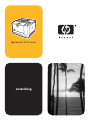 1
1
-
 2
2
-
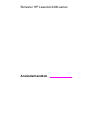 3
3
-
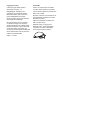 4
4
-
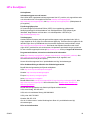 5
5
-
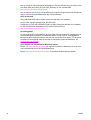 6
6
-
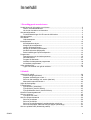 7
7
-
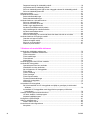 8
8
-
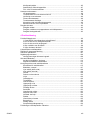 9
9
-
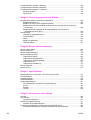 10
10
-
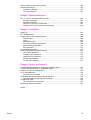 11
11
-
 12
12
-
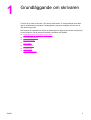 13
13
-
 14
14
-
 15
15
-
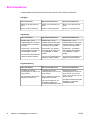 16
16
-
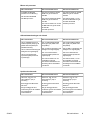 17
17
-
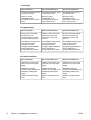 18
18
-
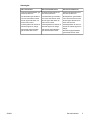 19
19
-
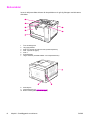 20
20
-
 21
21
-
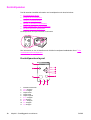 22
22
-
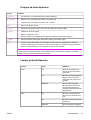 23
23
-
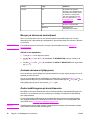 24
24
-
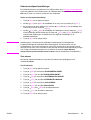 25
25
-
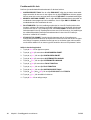 26
26
-
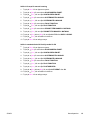 27
27
-
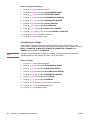 28
28
-
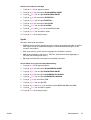 29
29
-
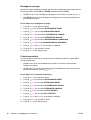 30
30
-
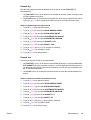 31
31
-
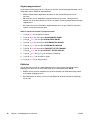 32
32
-
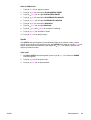 33
33
-
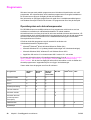 34
34
-
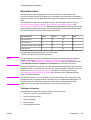 35
35
-
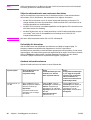 36
36
-
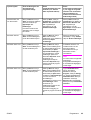 37
37
-
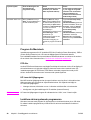 38
38
-
 39
39
-
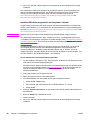 40
40
-
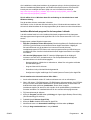 41
41
-
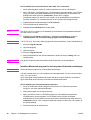 42
42
-
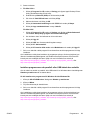 43
43
-
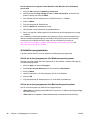 44
44
-
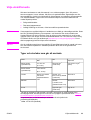 45
45
-
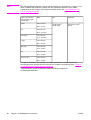 46
46
-
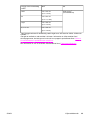 47
47
-
 48
48
-
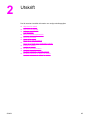 49
49
-
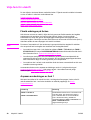 50
50
-
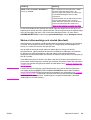 51
51
-
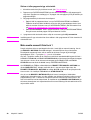 52
52
-
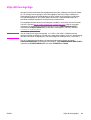 53
53
-
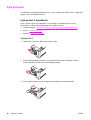 54
54
-
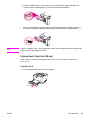 55
55
-
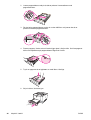 56
56
-
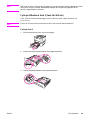 57
57
-
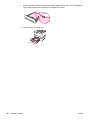 58
58
-
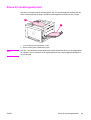 59
59
-
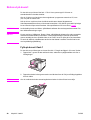 60
60
-
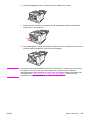 61
61
-
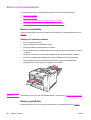 62
62
-
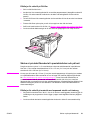 63
63
-
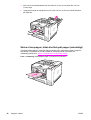 64
64
-
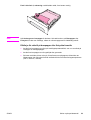 65
65
-
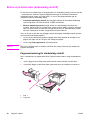 66
66
-
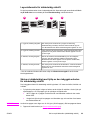 67
67
-
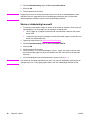 68
68
-
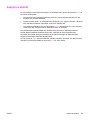 69
69
-
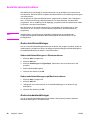 70
70
-
 71
71
-
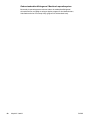 72
72
-
 73
73
-
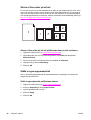 74
74
-
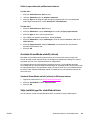 75
75
-
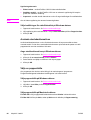 76
76
-
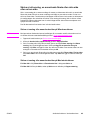 77
77
-
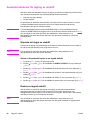 78
78
-
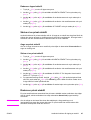 79
79
-
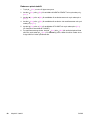 80
80
-
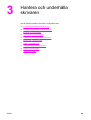 81
81
-
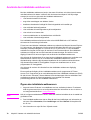 82
82
-
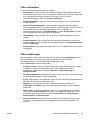 83
83
-
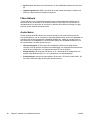 84
84
-
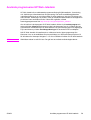 85
85
-
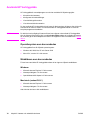 86
86
-
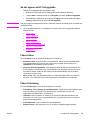 87
87
-
 88
88
-
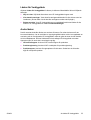 89
89
-
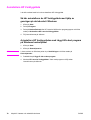 90
90
-
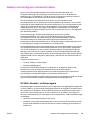 91
91
-
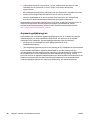 92
92
-
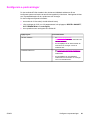 93
93
-
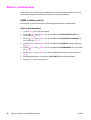 94
94
-
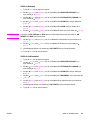 95
95
-
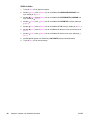 96
96
-
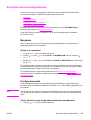 97
97
-
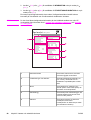 98
98
-
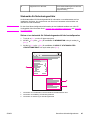 99
99
-
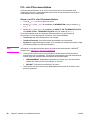 100
100
-
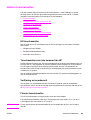 101
101
-
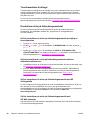 102
102
-
 103
103
-
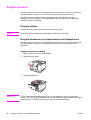 104
104
-
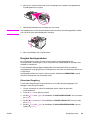 105
105
-
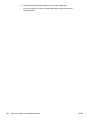 106
106
-
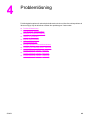 107
107
-
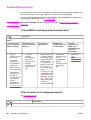 108
108
-
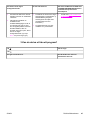 109
109
-
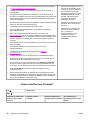 110
110
-
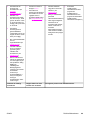 111
111
-
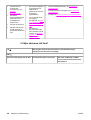 112
112
-
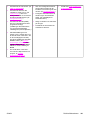 113
113
-
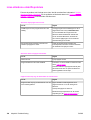 114
114
-
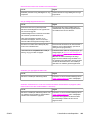 115
115
-
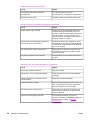 116
116
-
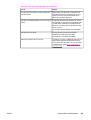 117
117
-
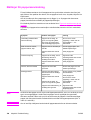 118
118
-
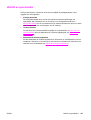 119
119
-
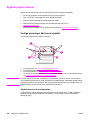 120
120
-
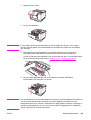 121
121
-
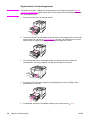 122
122
-
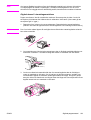 123
123
-
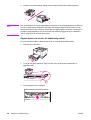 124
124
-
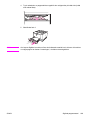 125
125
-
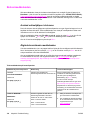 126
126
-
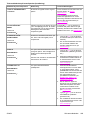 127
127
-
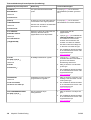 128
128
-
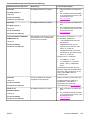 129
129
-
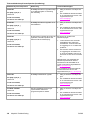 130
130
-
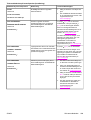 131
131
-
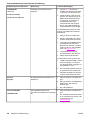 132
132
-
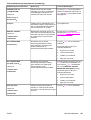 133
133
-
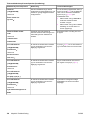 134
134
-
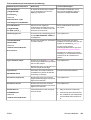 135
135
-
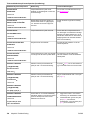 136
136
-
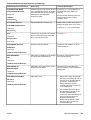 137
137
-
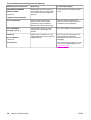 138
138
-
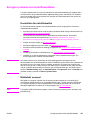 139
139
-
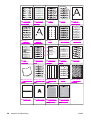 140
140
-
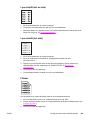 141
141
-
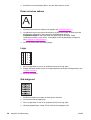 142
142
-
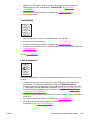 143
143
-
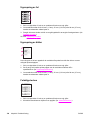 144
144
-
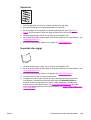 145
145
-
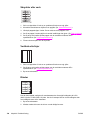 146
146
-
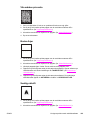 147
147
-
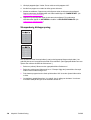 148
148
-
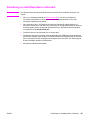 149
149
-
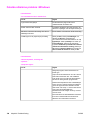 150
150
-
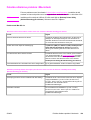 151
151
-
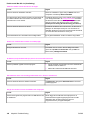 152
152
-
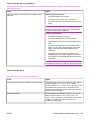 153
153
-
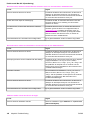 154
154
-
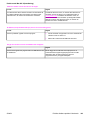 155
155
-
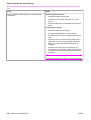 156
156
-
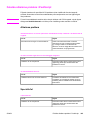 157
157
-
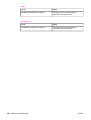 158
158
-
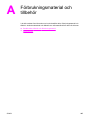 159
159
-
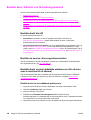 160
160
-
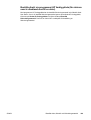 161
161
-
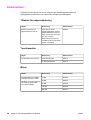 162
162
-
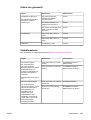 163
163
-
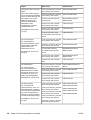 164
164
-
 165
165
-
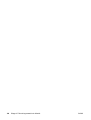 166
166
-
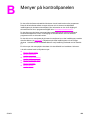 167
167
-
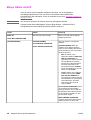 168
168
-
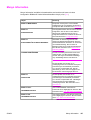 169
169
-
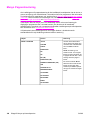 170
170
-
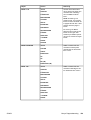 171
171
-
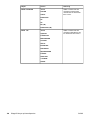 172
172
-
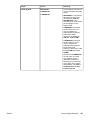 173
173
-
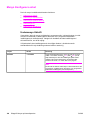 174
174
-
 175
175
-
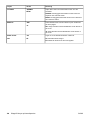 176
176
-
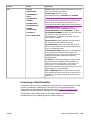 177
177
-
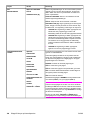 178
178
-
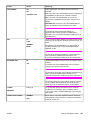 179
179
-
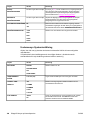 180
180
-
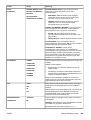 181
181
-
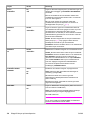 182
182
-
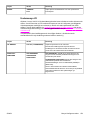 183
183
-
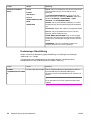 184
184
-
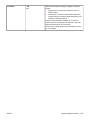 185
185
-
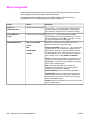 186
186
-
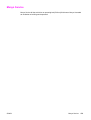 187
187
-
 188
188
-
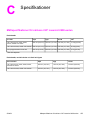 189
189
-
 190
190
-
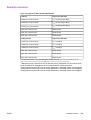 191
191
-
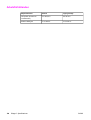 192
192
-
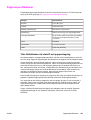 193
193
-
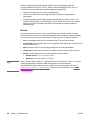 194
194
-
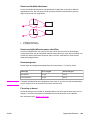 195
195
-
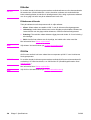 196
196
-
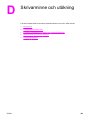 197
197
-
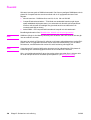 198
198
-
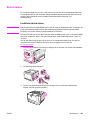 199
199
-
 200
200
-
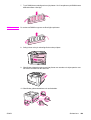 201
201
-
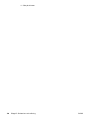 202
202
-
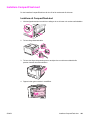 203
203
-
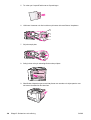 204
204
-
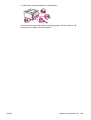 205
205
-
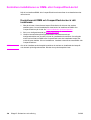 206
206
-
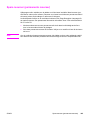 207
207
-
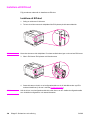 208
208
-
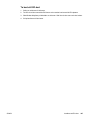 209
209
-
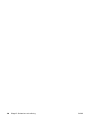 210
210
-
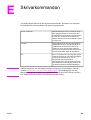 211
211
-
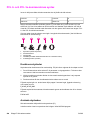 212
212
-
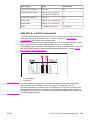 213
213
-
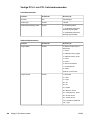 214
214
-
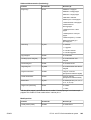 215
215
-
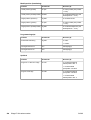 216
216
-
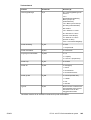 217
217
-
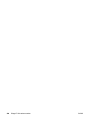 218
218
-
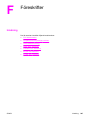 219
219
-
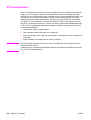 220
220
-
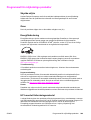 221
221
-
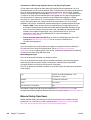 222
222
-
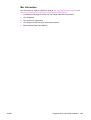 223
223
-
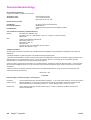 224
224
-
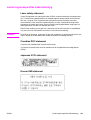 225
225
-
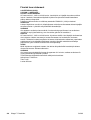 226
226
-
 227
227
-
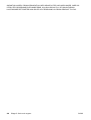 228
228
-
 229
229
-
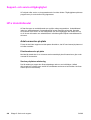 230
230
-
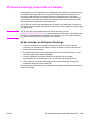 231
231
-
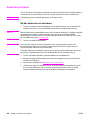 232
232
-
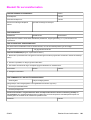 233
233
-
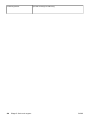 234
234
-
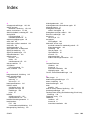 235
235
-
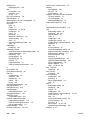 236
236
-
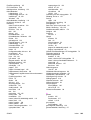 237
237
-
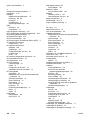 238
238
-
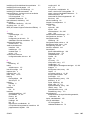 239
239
-
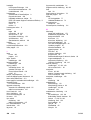 240
240
-
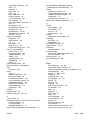 241
241
-
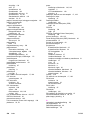 242
242
-
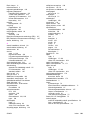 243
243
-
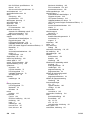 244
244
-
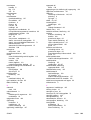 245
245
-
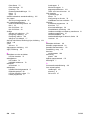 246
246
-
 247
247
-
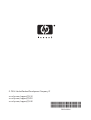 248
248
HP LaserJet 2400 Printer series Användarguide
- Typ
- Användarguide
Relaterade papper
-
HP LaserJet 9000 Multifunction Printer series Användarmanual
-
HP LaserJet 4100 Printer series Användarmanual
-
HP LaserJet P2010 Printer series Användarguide
-
HP LaserJet 4350 Printer series Användarguide
-
HP COLOR LASERJET 1600 PRINTER Användarguide
-
HP Color LaserJet 1500 Printer series Användarguide
-
HP Color LaserJet 3550 Printer series Användarguide
-
HP Color LaserJet 3500 Printer series Användarguide
-
HP LaserJet 1320 Printer series Användarguide
-
HP Color LaserJet 2550 Printer series Användarguide